По умолчанию производитель компьютера указывает имя системы. Например, если вы приобрели Dell Inspiron I2 5310, при открытии настроек Windows вы увидите Inspiron I2 5310 под именем вашего компьютера. Однако, если вы собрали свой компьютер, Windows 11/10 по умолчанию показывает имя материнской платы на панели настроек Windows.
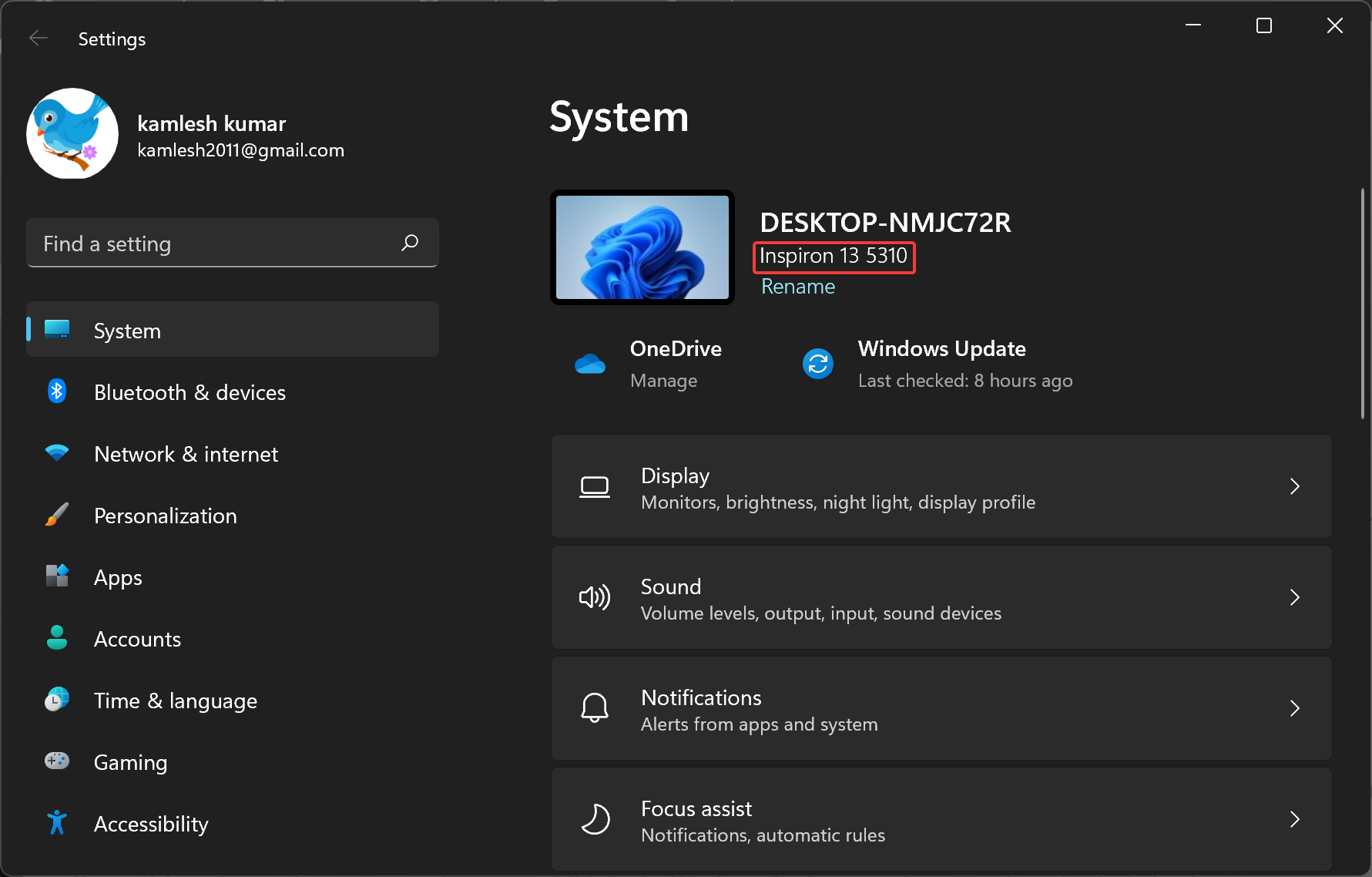
Если вы хотите изменить имя системного продукта, отображаемое на панели «Параметры Windows», вам необходимо воспользоваться помощью редактора реестра. Нет прямого способа изменить информацию OEM в настройках Windows, но вы можете быстро сделать это через редактор реестра.
В этой статье gearupwindows мы расскажем вам, как изменить название системного продукта в Windows 11/10.
Как изменить название системного продукта или производителя в Windows 11/10?
Если вы хотите изменить название системного продукта или имя производителя в Windows 11/10, выполните следующие действия:
Шаг 1. Сначала откройте редактор реестра на своем компьютере.
Для этого вы можете нажать Окна + р чтобы открыть диалоговое окно «Выполнить». Затем введите regedit в пустое поле и нажмите Войти кнопка. Если появится приглашение UAC, нажмите кнопку Да кнопка.

Шаг 2. Когда на вашем компьютере откроется окно редактора реестра, перейдите по следующему пути на левой боковой панели: –
HKEY_LOCAL_MACHINE\SOFTWARE\Microsoft\Windows\CurrentVersion\OEMInformation

Шаг 3. На противоположной стороне OEMИнформация ключ, вы увидите строковое значение с именем Модель. Однако, если он не существует, вы должны создать его вручную. Для этого щелкните правой кнопкой мыши на OEMИнформация клавишу и выберите “Создать > Строковое значение».
Объявления

Шаг 4. Затем назовите его как Модель. Затем дважды щелкните по нему и установите «Значение данных” в качестве имени, которое вы хотите отображать под именем вашего компьютера.

Шаг 5. Наконец, нажмите ХОРОШО кнопку для сохранения изменений.
После этого откройте настройки Windows, нажав Окна + я ключей или любым другим способом. Если Настройки Windows уже открыты, просто закройте и снова откройте, чтобы увидеть изменения.

Если вы хотите отобразить имя по умолчанию, вам нужно удалить строковое значение, которое вы создали выше. Для этого щелкните правой кнопкой мыши на Модель Строковое значение и выберите Удалить вариант из контекстного меню. Наконец, нажмите на Да кнопка.
